承上
當OSX安裝源製作完成
要來開始安裝OSX了
因為這是黑蘋果
所以需要GPT分割與EFI分區來放置導引系統
因此拿出你的Windows 7 / Windosw 8 / Windows 8.1 / WIndows 10 (Vista沒測試過 XP不行切割GPT)
來開機 同時也要把 OSX USB Flash安裝源也插上
當開機進入到 Window 安裝畫面
請按下 Shift +F10 呼叫出PE系統的命令字元提示集(Command line)
提示符號會先位於 Sources之下
這時候輸入開啟磁碟管理來做分區語法:diskpart
畫面會變成類似這樣
在DISKPART >符號後 輸入
確認硬碟數量語法:list disk
假設你要安裝OSX與Windows到DISK 0 (磁碟 0)這同一顆硬碟
在DISKPART >符號後 輸入
<---不要輸入中文的硬碟 這是英文工具語法:sel disk 0
之後
<---清除目前硬碟0的全部分割 所以請小心 你資料都會被清除了語法:clean
之後
<---轉換成GPT分割模式語法:convert GPT
之後
<---分割一個partition 是EFI型式 大小是300MB語法:create part EFI size=300
PS.我自己測試 好像10.10以上 EFI要256以上的大小 這個分區可以做一些特殊的事情 例如 : 放OSX的驅動kext
<---快速格式化EFI分區 分區標籤是ESP語法:format fs=fat32 label="ESP" quick
<---將EFI分區掛上一個磁碟編號Z 等一下要用語法:assign letter=z
<---分割一個大小是100GB的主partition 之後給OSX 安裝使用語法:create part pri size=131072
<---離開diskpart語法:exit
此時畫面應該是
這時切換到OSX 安裝源 USB Flash 的分區語法:X:\sources\>
如果預設沒錯應該會是掛載在C
這時候輸入<---切換到C語法:C:
然後輸入<---確認看看有無類似圖片中的EFI資料夾語法:dir/w
沒有的話就切換到其他 D E F .....等試試看
確認後輸入
<----利用XCOPY指令將EFI資料夾內的Clover引導放入剛剛分割出來的EFI內語法:xcopy EFI Z:\EFI /H /E
之後關閉Windows 安裝程式並且會重開機
移除 WIndows 安裝源
改由 OSX 安裝源USB Flash開機
開機會有圖片選單 就選擇 {Install OSX}那個<---這邊根據機器不同有牽涉到config.plist設定 請看專章 對每台機器設定
等進入OSX安裝後
開啟Disk Utility
類似這樣
你會看到你的硬碟有一個diskxsx的
選擇這個部分
然後選取右邊Erase
Format 部分選取Name填入Mac OS Extended (Journaled)按下Erase開始格式化Macintosh HD
格式化後
選擇Install OSX 選擇 Macintosh HD開始安裝
這樣就是基本的OSX 安裝流程
當然很大的機會
你無發開機進來看到這個畫面
因此需要由專章說明config.plist的設定來讓你開機順利進入這邊


 1個謝謝
1個謝謝
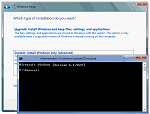
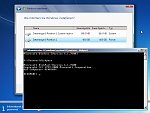
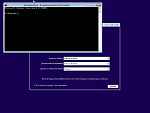

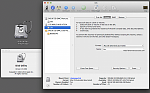

 回覆時引用此文章
回覆時引用此文章





書籤